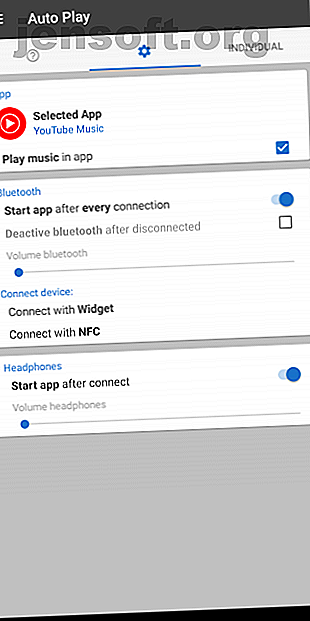
Hur man öppnar appar när du ansluter hörlurar på Android
Annons
Du startar förmodligen din valda musikapp så snart du ansluter eller ansluter hörlurarna. Men av någon anledning har Android fortfarande inte en inbyggd funktion för att automatisera denna process.
Lyckligtvis låter vissa tredjepartsappar automatiskt öppna alla appar på din telefon när du ansluter dina trådbundna eller trådlösa hörlurar. Låt oss ta en titt på de två bästa apparna för att göra detta och hur du konfigurerar dem.
Metod 1: AutoPlay-appen


AutoPlay är en gratis app som kan avfyra alla appar du vill när du ansluter dina ljudtillbehör. Det fungerar med en rad enheter, från ett par grundläggande trådbundna hörlurar till en Bluetooth-högtalare. Processen är enkel - eftersom AutoPlay har ett utilitaristiskt gränssnitt bör du vara igång på nolltid.
Nedladdning: AutoPlay (gratis)
Hur automatiskt öppnar appar med autoplay
- När du är öppen hittar du de flesta alternativ du behöver direkt på hemsidan.
- Överst väljer du appen du vill öppna när du ansluter en ljudenhet. Genom att trycka på detta visas listan över alla installerade appar.
- Som standard visar AutoPlay som standard inte alla appar på din telefon. Om appen du letar efter inte visas klickar du på knappen Alla appar längst ner.
- Du kan välja vilken app som helst - det behöver inte vara en musiktjänst.
- Därefter finns en kryssruta för att låta AutoPlay veta om du vill att den också börjar spela musik automatiskt. Att slå på detta innebär att AutoPlay startar den sista spellistan du lyssnade på så snart appen startas.
Det är allt du behöver göra för att AutoPlay ska lansera appar på egen hand. Det finns emellertid en handfull extra funktioner som du kan hitta praktiskt.
Anpassning och andra inställningar
Under det övre avsnittet ser du dedikerade paneler för trådbundna och trådlösa enheter. Du kan definiera separata ljudnivåer för varje. AutoPlay kommer ihåg dessa inställningar och när du ansluter enheten kommer den att justera mediavolymen som du har angett.
Appen kan också stänga av Bluetooth efter att du kopplat bort ett trådlöst tillbehör. AutoPlay erbjuder även snabba widgetar för att omedelbart ansluta en viss Bluetooth-enhet. För att lägga till en, tryck länge på startskärmen, tryck på Widgets och dra sedan AutoPlay-widgeten där du vill.
Ställ in separata inställningar för olika Bluetooth-hörlurar


På den högra fliken med titeln Individuell kan du ange oberoende inställningar för olika Bluetooth-hörlurar. Dessa inkluderar volymnivån och automatisk musikuppspelning. För att ändra detta, tryck bara på den flytande plusikonen och välj enheten. Observera att du redan måste ha enheten ihopkopplad med din telefon för att detta ska fungera.
AutoPlay är inte begränsat till trådbundna och Bluetooth-hörlurar. Den är också kompatibel med NFC-tillbehör. Tillsammans med vad vi har diskuterat har appen en omedelbar widget för att ansluta till NFC-prylar och spela musik.
Metod 2: Applikationen för Bluetooth-volymkontroll


Medan AutoPlay får jobbet gjort har det ett barebones-gränssnitt som ibland kan känna sig begränsande. Om du bara är intresserad av automatisering för trådlösa hörlurar finns det en bättre app för jobbet. Det kallas Bluetooth Volymkontroll och förutom en modern design, innehåller det en rad smarta funktioner för en smidig upplevelse.
Som namnet antyder är denna app uteslutande för Bluetooth-tillbehör. Precis som AutoPlay kan Bluetooth Volymkontroll starta appar och ställa in volymen på en anpassad nivå när du ansluter en ljudenhet.
Dessutom låter appen dig skapa olika inställningar för alla Bluetooth-apparater du har. Men förutom volymkontrollerna kräver alla dess funktioner $ 2, 50 Pro-versionen.
Nedladdning: Bluetooth Volymkontroll (gratis, premiumversion tillgänglig)
Ställ in automatiska åtgärder med Bluetooth-volymkontroll


För att börja konfigurera appen, öppna den och knacka på plus-knappen längst ner till höger.
- Välj en av de ihopkopplade hörlurarna.
- Gå tillbaka till hemsidan och tryck på den lilla inställningsikonen bredvid hörlurarnas post.
- På den här sidan är de fyra första alternativen för att finjustera volymerna. Förutom media kan du redigera nivåerna för samtals-, ringnings- och meddelanden individuellt.
- När du vrider någon av dessa omkopplare visas en stapel på föregående skärm före Bluetooth-enheten. För att ändra volymen måste du dra den till önskad punkt.
- I inställningarna finns det Autoplay som startar uppspelning av musik efter att du har anslutit enheten i fråga.
- Nedanför har du Launch-app där du kan definiera appen som ska öppnas när du ansluter enheten.
Justera förseningarna före åtgärder


Därefter hittar du en mängd kompletterande inställningar som låter dig exakt ändra volymkontrollprocessen. Du kan ställa in fördröjningen mellan anslutningen av hörlurarna och appens åtgärder. På samma sätt säkerställer justering försening att Bluetooth-volymkontroll inte justerar volymnivåer abrupt. Du kan också låsa alla ytterligare volymförändringar.
Det finns ett par användbara alternativ i Bluetooth Volymkontrolls globala inställningar, tillgängliga genom att slå inställningsikonen längst upp till höger på instrumentpanelen. Du har ett direkt alternativ för att aktivera eller stänga av appens handlingar. Dessutom kan du välja en annan typ av autoplay i stället för Play-Pause.
Automatisera andra rutinmässiga uppgifter på din telefon
Nu kan du hoppa till höger för att snurra upp dina favoritspellistor och zonera ut så fort du tar på hörlurarna. Om du inte har något emot appens design och bristen på några kompletterande funktioner, borde AutoPlay räcka. Annars är Bluetooth Volymkontroll ett bra val.
Det finns alla möjliga andra rutinmässiga uppgifter du kan automatisera på din Android-telefon. Ta en titt på de bästa automatiserade Android-inställningarna som du bör använda 7 automatiserade Android-inställningar som du bör använda för att spara tid 7 Automatiserade Android-inställningar som du bör använda för att spara tid Vill din Android-enhet hantera sig själv effektivt? Här är flera automatiserade Android-funktioner som du bör börja använda för att spara tid varje dag. Läs mer .
Utforska mer om: Android-appar, hörlurar, mobil automatisering.

